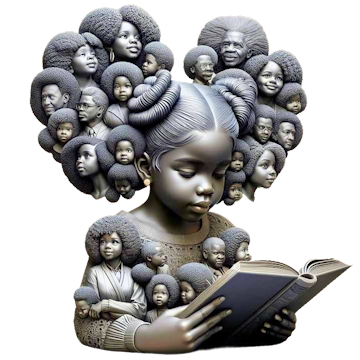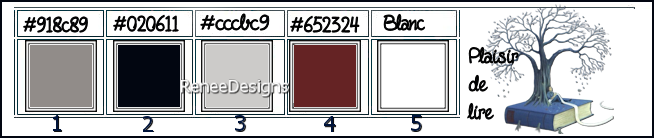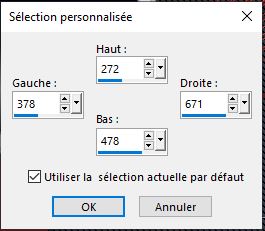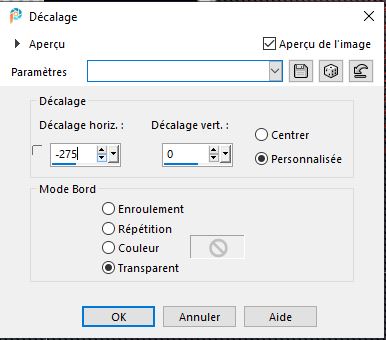|
On commence
Plaisir de lire
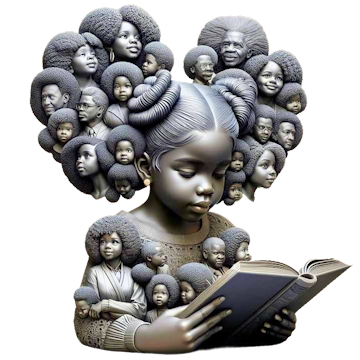
Styles et Textures – Avant
plan couleur No 1 et Arrière plan No 2
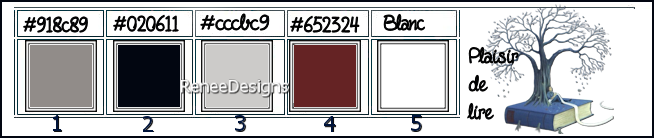
1. Ouvrir une image de
1050 x 750 pixels – Transparente Raster 1
2. Pot de peinture
 –
Remplir de la couleur Arrière plan –
Remplir de la couleur Arrière plan
3. Effets - Modules
externes - Filters Unlimited 2.0 – Penta.com – Jeans à
62/6
4. Effets - Modules
externes - Filters Unlimited 2.0 – Mock – Windo
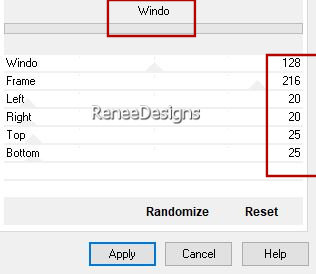
5. Calques – Dupliquer
6. Image - Redimensionner
de 60 % - Décocher - Redimensionner tous les calques
7. Sélections - Charger-
Enregistrer une sélection à partir du disque - Charger
la sélection ‘’Plaisir-lire-1’’
8. Effets - Modules
externes - Filters Unlimited 2.0 - &<Background
Designers IV> - @Night Shadow Pool Par defaut

9. Effets – Modules
externes – Simple – Half Wrap
10. Effets – Modules
externes – Simple- Diamonds
11. Sélections - Charger-
Enregistrer une sélection à partir du disque - Charger
la sélection ‘’Plaisir-lire-2’’


12. Effets –Effets 3 D –
Ombre portée 0 /0/60/ 60 Blanc
13. Effets – Effets d’image
– Mosaïques sans jointures
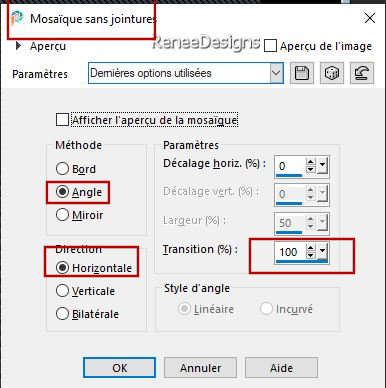
14. Effets - Effets de
bords - Accentuer Davantage
15. Calques – Dupliquer
16. Calques – Fusionner le
calque du dessous
- Styles et Textures –
Avant plan couleur No 1 et Arrière plan No 3
17. Calques – Nouveau
calque raster
18. Sélections - Charger-
Enregistrer une sélection à partir du disque - Charger
la sélection ‘’Plaisir-lire-3’’
19. Effets – Modules
externes – Medhi - Wavy Lab 1.1
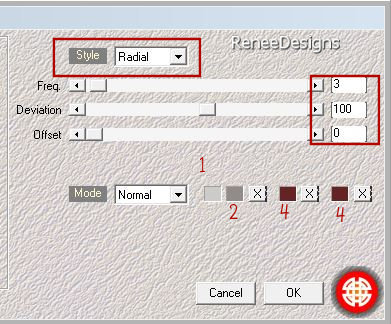

20. Effets - Modules
externes - Filters Unlimited 2.0 - ICNET-Filters –
Special Effects 1. - Shiver à 60/60
21. Effets - Effets de
bords - Accentuer Davantage
22. Sélections - Charger-
Enregistrer une sélection à partir du disque - Charger
la sélection ‘’Plaisir-lire-4’’


23. Propriété du calque –
Mode Lumière dure – Opacité 69
24. Effets – Effets 3 D –
Ombre portée 0/0/100 /50 Noir
25. Filtre Personnalisé –
Emboss 3 par défaut
26. Effets – Effets d’mage
– Mosaïques sans jointures
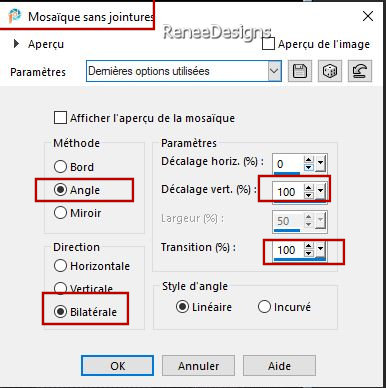
- Styles et Textures –
Avant plan couleur No 3 et Arrière plan No 4
27. Calques – Nouveau
calque raster
28. Sélections - Charger-
Enregistrer une sélection à partir du disque - Charger
la sélection ‘’Plaisir-lire-5’’
29. Pot de peinture –
Remplir de la couleur Arrière-plan –
Remplir de la couleur Arrière-plan
30. Sélections- Modifier –
Contacter de 5 pixels


31. Effets – Modules
externes – Simple – Blintz
32. Effets – Modules
externes – Simple – Pizza Slice Mirror (refaire 1
seconde fois)
33. Effets – Effets 3 D –
Ombre portée 0/0/100/50 Noir
34. Calques – Dupliquer
35. Effets – Modules
externes – Simple – Left Right Wrap
36. Effets – Modules
externes – Simple – Zoom out and Flip
Sur le même calque
37. Sélections - Charger-
Enregistrer une sélection à partir du disque - Charger
la sélection ‘’Plaisir-lire-6’’
38. Réglage – Flou Flou
Gaussien à 26
39. Effets - Modules
externes - Filters Unlimited 2.0 – Tramages – Tow The
Line... par defaut
40. Effets – Effets de
bords – Accentuer Davantage (refaire une seconde fois)

Se placer sur copie de
Raster 1
41. Effets – Modules
externes – Mura’s Meister – Perspective Tiling
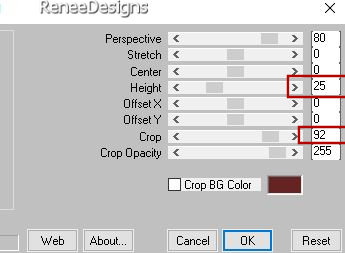
42. Sélections - Charger-
Enregistrer une sélection à partir du disque - Charger
la sélection ‘’Plaisir-lire-7’’

CONSERVER LA SELECTION
43. Calques – Nouveau
calque raster
44. Pot de peinture
 –
Remplir de la couleur Arrière plan –
Remplir de la couleur Arrière plan

45. Effets – Effets de
Distorsion – Rayonnement
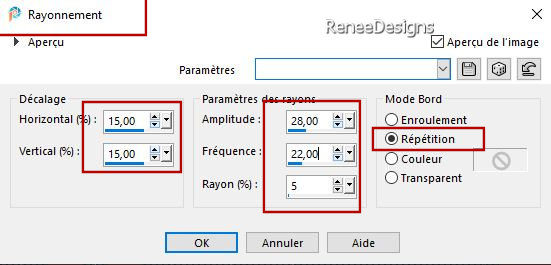
46. Effets – Effets de
bords – Accentuer
47. Image – Miroir Vertical
48. Sélection personnalisée

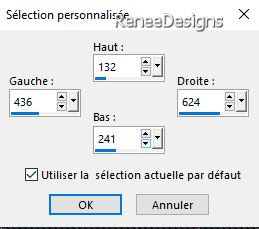


- Se replacer en haut de la
palette des calques
49. Editer copier - Editer
coller comme nouveau calque ‘’Plaisir-lire-cadre’’
50. Outil sélectionné (K) -
Placer avec ces réglages
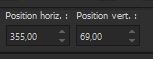 355 / 69
355 / 69
-Touche ''M''pour
désélectionner
- Styles et Textures –
Avant plan du Blanc et Arrière plan No 2
- Préparer un dégradé –
Mode Rectangulaire configuré comme ceci
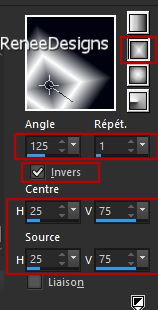
51. Baguette Magique – Clic
intérieur du cadre
52. Calques – Nouveau
calque raster
53. Pot de peinture
 –
Remplir du dégradé –
Remplir du dégradé
54. Effets – Effets de
Distorsion – Coordonnées polaires
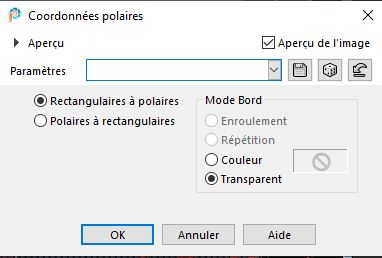

55. Effets - Modules
externes - Filters Unlimited 2.0 - Krusty's FX vol. I
1.0 - Grid Mover
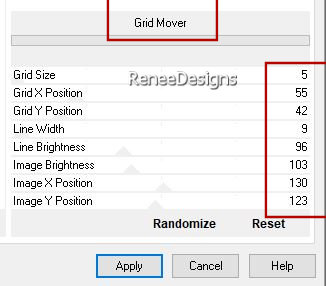
56. Calques – Dupliquer
57. Effets - Modules
externes - Filters Unlimited 2.0 – VM Toolbox ou VM
Stylize – Zoom Blur à 187/ 89
58. Propriété du calque –
Mode Ecran – Opacité à 87
59. Outil sélectionné (K) -
Placer avec ces réglages
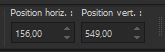 156 / 549
156 / 549
Touche ''M''pour
désélectionner
- Se placer sur le calque -
Copie de raster 3
60. Sélection personnalisée
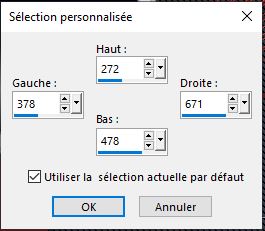
61. Editer couper – Editer
coller comme nouveau calque

62. Effets – Effets d’image
- Décalage
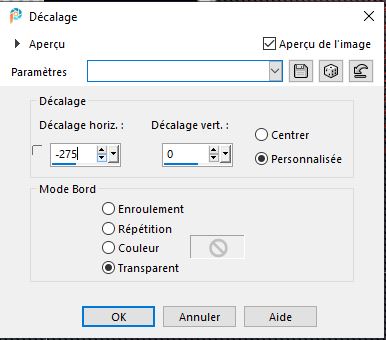
63. Calques – Dupliquer
64. Image – Miroir
Horizontale
- Se replacer en haut de la
palette des calques
65. Activer le tube ‘’
Renee-TUBES-PLaisir-de-lire-6.pspimage’’
66. Image Redimensionner à 55
%
- Editer copier – Editer
coller comme nouveau calque
67. Outil K placer
 337
/ 264 337
/ 264
68. Calques – Nouveau
calque raster
69. Sélections - Charger-
Enregistrer une sélection à partir du disque - Charger
la sélection ‘’Plaisir-lire-8’’
70. Pot de peinture –
Remplir de blanc (2 clics)

71. Calques – Nouveau
calque raster
72. Sélections - Charger-
Enregistrer une sélection à partir du disque - Charger
la sélection ‘’Plaisir-lire-9’’
73. Pot de peinture
 –
Remplir de blanc (2 clics) –
Remplir de blanc (2 clics)

74. Editer copier – Editer
coller comme nouveau calque ‘’ Renee-TUBES-PLaisir-de-lire-arbre.’’
Placer en haut voir terminé
- Se placer sur le raster 1
- Editer – Copier (coller
comme nouvelle image par prudence)
-
Revenir sur le travail
75. Image – Ajouter des
bordures asymétriques en Blanc
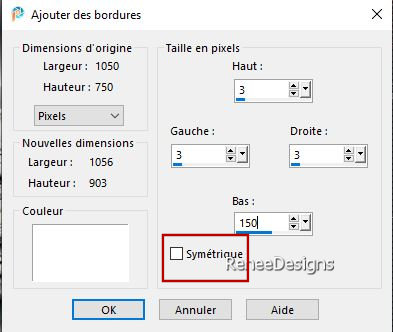
76. Sélection personnalisée

77. Calques – Nouveau
calque raster
78. Editer coller dans la
sélection Image en mémoire
79. Effets – Modules
externes – Mura’s Meister – Perspective Tiling par
defaut
80. Sélections - Charger-
Enregistrer une sélection à partir du disque - Charger
la sélection ‘’Plaisir-lire-10’’
81. Calques – Nouveau
calque raster
82. Effets – Effets 3 D –
Découpe
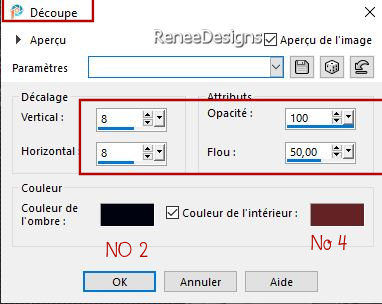
83. Calques – Nouveau
calque raster
84. Editer copier –
Editer coller dans la sélection –
‘’pages-renee-lecture’’

85. Propriété du calque –
Mode Recouvrement
86.Dossier ‘’Tubes
personnages’
- Coller et redimensionner
2 tubes à votre goût – Placer
87. Effets – Effets 3 D -
Ombre Portée 0/0/50/50 Noir
88. Coller le tube
‘’Plaisir-de-lire-texte’’ – Placer à votre goût
89. Coller ma signature
90. Image - Ajouter des
bordures symétrique de 25 Pixels en Blanc
-Image - Ajouter des
bordures symétrique de 1 Pixel couleur No 3
-Image - Ajouter des
bordures symétrique de 40 Pixels en Blanc
91. Image - Redimensionner de
80 %

C'est terminé- Merci
Renée
Écrite le 29/02/2024
et
mis en place
en 2024
*
Toute ressemblance avec une leçon existante est une pure
coïncidence
*
N'oubliez pas de remercier les gens qui travaillent avec
nous et pour nous j'ai nommé les tubeurs et
les traductrices
Merci
|
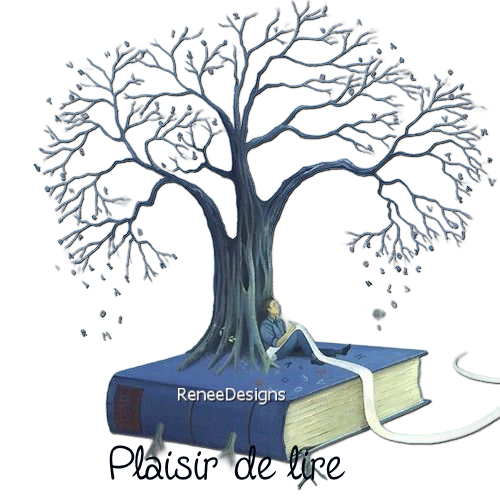
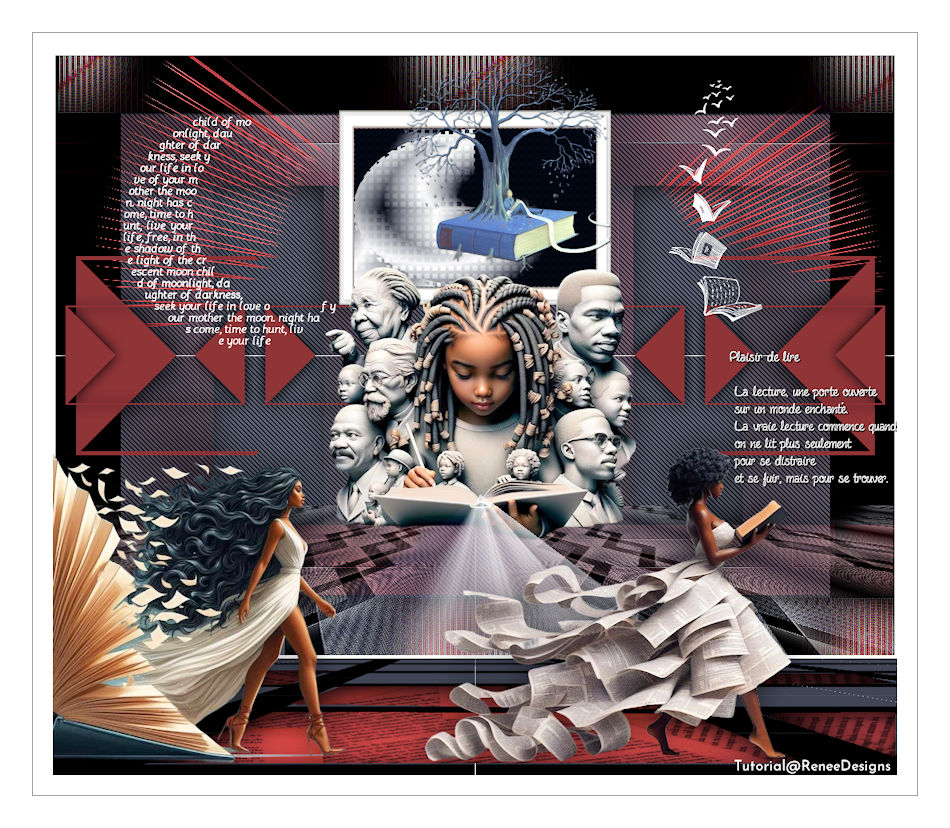
 Traduit
Traduit